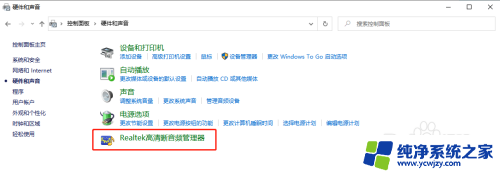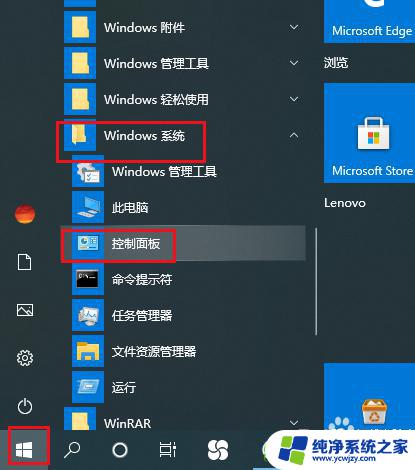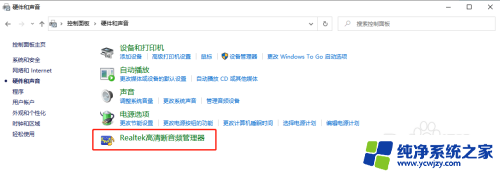主机前面板插耳机没声音 Win10台式电脑主机耳机插前门没有声音怎么办
更新时间:2023-12-01 10:50:26作者:xiaoliu
主机前面板插耳机没声音,近年来随着科技的不断发展,台式电脑已经成为人们生活中不可或缺的一部分,在使用过程中,我们有时会遇到一些问题,例如主机前面板插耳机却没有声音的情况。尤其是在使用Win10系统的时候,这个问题可能会更加突出。当我们的台式电脑主机耳机插到前门却没有声音时,应该如何解决呢?本文将为大家提供一些解决方法,希望能够帮助到大家。
具体步骤:
1.首先我们打开windows10电脑,在电脑桌面上点击开始栏。然后点击控制面板,打开进入到控制面板主界面。

2.我们进入到控制面板的主界面之后,然后我们点击Realtek高清音频管理器。然后点左上角的设置图标,选择“选项”菜单。

3.我们点击完选项菜单之后,然后我们把插孔设置改为前面板,然后关闭,前耳机孔就可以听到声音了。
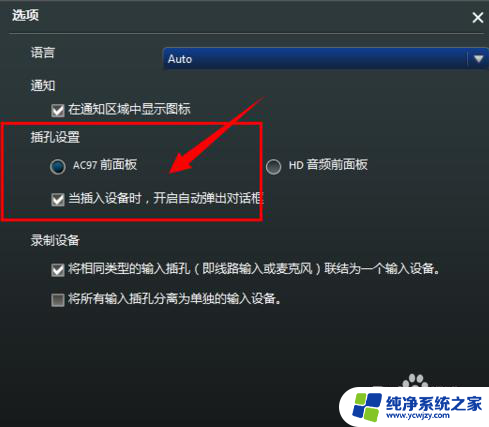
4.查看笔记本是否被设置为静音状态如果设置了静音状态,那么插入耳机后电脑将没有声音。鼠标左键点击屏幕右下角小喇叭图标查看就可以了。
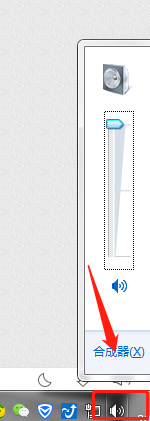
以上是关于主机前面板插入耳机没有声音的全部内容,如果你遇到这种情况,可以尝试根据小编提供的方法来解决,希望对大家有所帮助。